win7电脑无法远程桌面连接如何处理
更新时间:2022-02-10 09:57:12作者:xinxin
对于一些需要出差的用户来说,想要使用千里之外的电脑时,可以通过自带的win7正式版电脑来实现远程桌面控制,这也是微软系统中一个非常受用户欢迎的功能,然而有些用户却遇到了win7系统无法远程连接的问题,对此win7电脑无法远程桌面连接如何处理呢?下面小编就来给大家介绍一下处理方法。
推荐下载:win7ghost下载纯净版
具体方法:
1、首先在被连接的电脑上,打开计算机属性,点击“远程设置”,查看“允许远程协助连接这台计算机”有没有勾选,没有就勾选上;
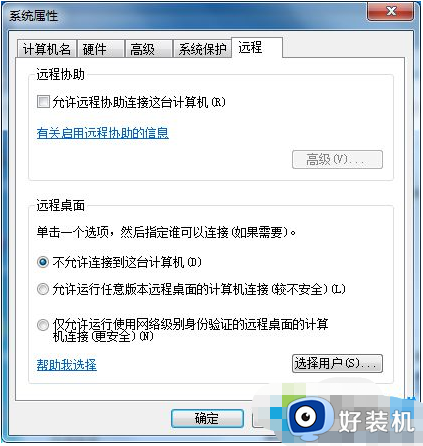
2、然后看看防火墙是否关闭,从“开始”菜单进入控制面板。打开“Windows防火墙”,然后点击左侧的“打开或关闭Windows防火墙”,在自定义设置中,选择“关闭Windows防火墙”,点击保存;
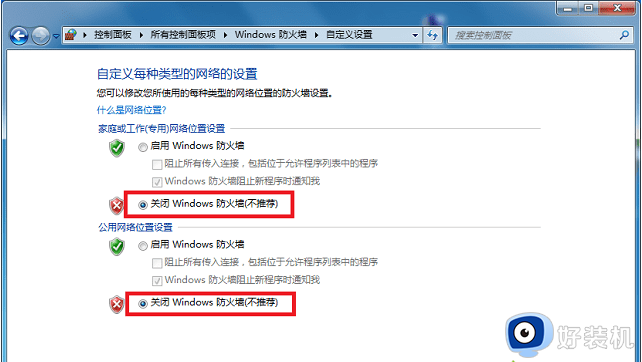
3、然后再看看远程连接服务服务有没有开启,在运行中输入“services.msc”并点击确定进服务窗口,找到“remote desktop services”服务,双击打开,然后点击“启动”;
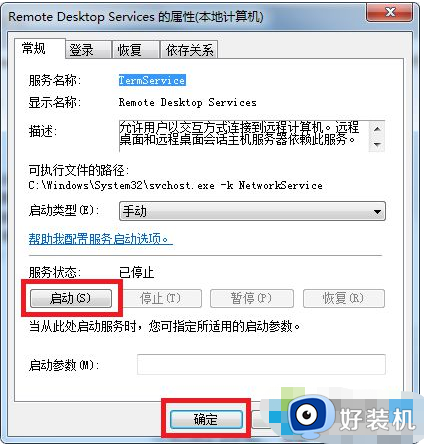
4、重置网络,在运行中输入cmd按下回车打开命令提示符。输入“netsh winsock reset”命令,按下回车键,之后根据提示重启电脑即可。
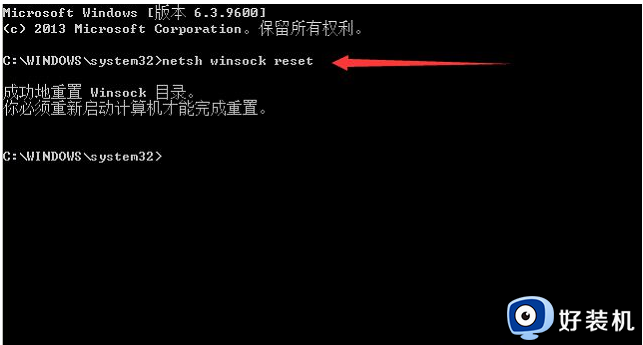
上述就是关于win7电脑无法远程桌面连接处理方法了,碰到同样情况的朋友们赶紧参照小编的方法来处理吧,希望能够对大家有所帮助。
win7电脑无法远程桌面连接如何处理相关教程
- win7怎么远程连接另一台电脑 win7如何进行远程桌面连接
- win7电脑开启远程桌面连接步骤 win7怎样打开远程桌面连接功能
- 远程桌面连接一直显示正在配置远程会话如何解决win7
- win7打开远程桌面服务怎么设置 win7如何开启远程桌面连接
- win7怎么开启远程桌面连接设置 win7开启远程桌面连接服务教程
- win7 64位远程桌面闪退怎么回事 win7远程桌面连接时候闪退如何修复
- win7空密码远程连接怎么设置 win7空密码远程桌面设置方法
- win7空白密码远程桌面怎么设置 win7无密码远程桌面设置方法
- win7系统qq远程桌面无法建立怎么解决
- widow7怎么开启远程桌面连接 widow7如何远程桌面连接
- win7访问win10共享文件没有权限怎么回事 win7访问不了win10的共享文件夹无权限如何处理
- win7发现不了局域网内打印机怎么办 win7搜索不到局域网打印机如何解决
- win7访问win10打印机出现禁用当前帐号如何处理
- win7发送到桌面不见了怎么回事 win7右键没有发送到桌面快捷方式如何解决
- win7电脑怎么用安全模式恢复出厂设置 win7安全模式下恢复出厂设置的方法
- win7电脑怎么用数据线连接手机网络 win7电脑数据线连接手机上网如何操作
热门推荐
win7教程推荐
- 1 win7每次重启都自动还原怎么办 win7电脑每次开机都自动还原解决方法
- 2 win7重置网络的步骤 win7怎么重置电脑网络
- 3 win7没有1920x1080分辨率怎么添加 win7屏幕分辨率没有1920x1080处理方法
- 4 win7无法验证此设备所需的驱动程序的数字签名处理方法
- 5 win7设置自动开机脚本教程 win7电脑怎么设置每天自动开机脚本
- 6 win7系统设置存储在哪里 win7系统怎么设置存储路径
- 7 win7系统迁移到固态硬盘后无法启动怎么解决
- 8 win7电脑共享打印机后不能打印怎么回事 win7打印机已共享但无法打印如何解决
- 9 win7系统摄像头无法捕捉画面怎么办 win7摄像头停止捕捉画面解决方法
- 10 win7电脑的打印机删除了还是在怎么回事 win7系统删除打印机后刷新又出现如何解决
